Якщо ви сіли й подивилися WWDC ’21 Keynote, ви могли б відразу помітити, що Apple приділяє більше уваги конфіденційності своїх користувачів. Першим і найочевиднішим прикладом цього була зміна для Siri, щоб почати обробляти більше інформації на вашому пристрої на відміну від того, щоб покладатися на хмарні сервери Apple.
Зміст
- Пов’язане читання
- Що таке iCloud Private Relay?
-
Як налаштувати iCloud Private Relay на iPhone та iPad
- Налаштуйте iCloud Private Relay
- Увімкнути iCloud Private Relay для певних мереж
- Схожі повідомлення:
Пов’язане читання
- 6 найкращих нових функцій конфіденційності та безпеки в iOS 15
- Конфіденційність Apple на WWDC21: як Apple подвоює конфіденційність
- Як припинити стеження Google за вами та вашими даними з вашого iPhone
- Як максимізувати свою цифрову конфіденційність на macOS та iOS
- Функції конфіденційності електронної пошти DuckDuckGo можуть перевершити Apple
Але ми також помітили чимало змін для покращення конфіденційності в Safari, а також новий розділ звіту про конфіденційність у додатку Налаштування. Це покаже вам відповідну інформацію про те, що програми насправді використовують на вашому телефоні, від служб локації до мікрофона та камери. Але це не зупиняється на досягнутому.
Що таке iCloud Private Relay?

ICloud Private Relay, оголошений на WWDC ’21, є частиною нового пакету підписки iCloud+. У iCloud+ також включено більше пам’яті iCloud, Hide My Email і HomeKit Secure Video. Коротше кажучи, Private Relay гарантує, що будь-який трафік, що надходить з вашого iPhone, iPad або Mac, буде повністю зашифрований. Ось повний опис Apple того, що таке iCloud Private Relay:
Private Relay — це нова служба конфіденційності в Інтернеті, яка вбудована прямо в iCloud, що дозволяє користувачам підключатися до Інтернету та переглядати його більш безпечним і приватним способом. Під час перегляду за допомогою Safari Private Relay гарантує, що весь трафік, що йде від пристрою користувача, буде зашифровано, тому ніхто між користувачем і веб-сайтом, який вони відвідують, можуть отримати доступ і прочитати його, навіть Apple або мережа користувача постачальник.
На перший погляд може здатися, що iCloud Private Relay — це тип віртуальної приватної мережі, яку пропонує Apple. Хоча це частково вірно, це також дещо відрізняється від використання VPN. Використання традиційної VPN дозволяє вибрати регіон, через який проходять ваші мережеві дані. Але під час активації та використання Private Relay у вас немає такого ж типу детального керування.
Як налаштувати iCloud Private Relay на iPhone та iPad
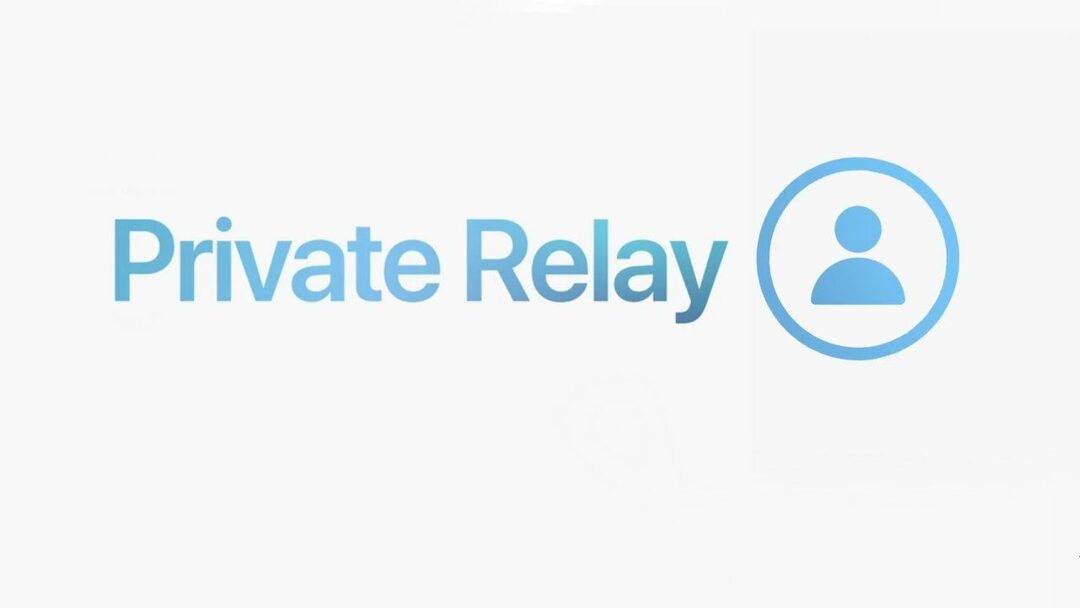
Перший крок, який вам потрібно зробити, перш ніж ви зможете скористатися перевагами Private Relay, це те, що вам потрібно буде оновити свій обліковий запис до iCloud+. Це було введено ще в червні 2021 року і починається з 0,99 доларів США на місяць. За цю щомісячну підписку ви не лише отримуєте 50 Гб пам’яті (з доступними опціями вищого рівня зберігання), але Apple також включає один HomeKit Secure Video, Hide My Email і Private Relay. Ось як ви можете оновити наявний обліковий запис до iCloud+ зі свого iPhone або iPad:
- Відкрийте Налаштування додаток на вашому iPhone або iPad.
- Торкніться [твоє ім'я] у верхній частині програми Налаштування.
- Торкніться iCloud.
- Виберіть Керувати сховищем.
- Торкніться Змінити план зберігання.
- Виберіть обсяг пам’яті, який ви хочете використовувати:
- 50 ГБ – 0,99 доларів США на місяць
- 200 ГБ – 2,99 доларів США на місяць
- 2 ТБ – 9,99 доларів США на місяць
- Дотримуйтесь інструкцій на екрані, щоб перейти до iCloud+
Після внесення та збереження змін у вас буде доступ до додаткового сховища, можливість додати одну захищену відеокамеру HomeKit, приховати мою електронну пошту та приватну передачу.
Налаштуйте iCloud Private Relay
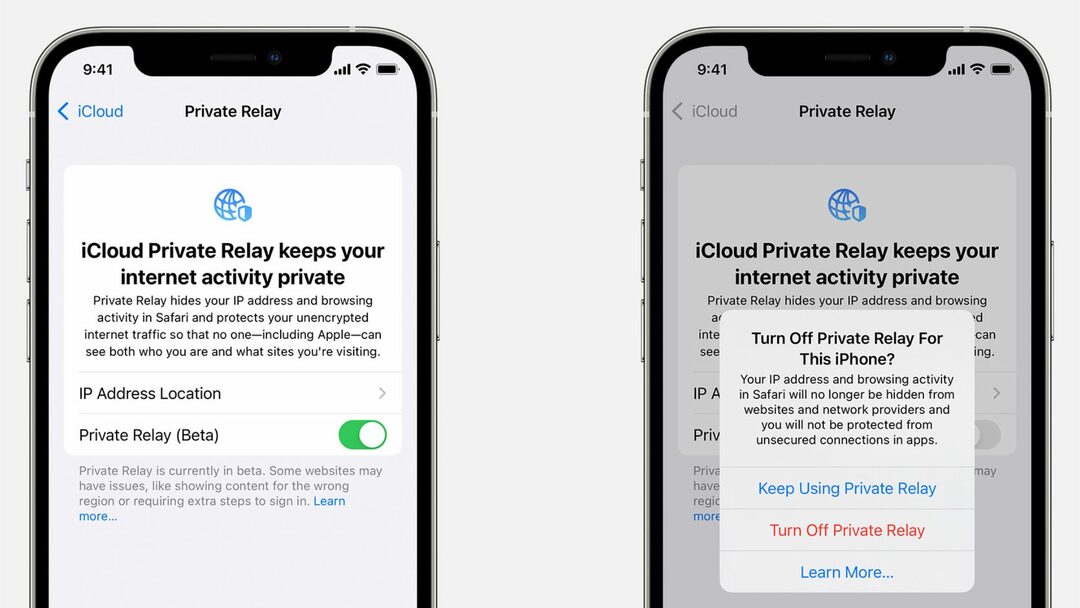
Тепер, коли ваш обліковий запис оновлено до iCloud+, ви можете приступити до налаштування iCloud Private Relay. Ось що вам потрібно зробити після реєстрації в iCloud+:
- Відкрийте Налаштування додаток на вашому iPhone або iPad.
- Торкніться [твоє ім'я] у верхній частині програми Налаштування.
- Торкніться iCloud.
- Зі списку виберіть Private Relay (бета-версія).
- Торкніться перемикача поруч із Private Relay (бета-версія) щоб увімкнути його.
- Після ввімкнення натисніть Розташування IP-адреси.
- Виберіть один із наведених нижче варіантів.
- Зберігайте загальне розташування
- Використовуйте країну та часовий пояс
На сторінці не з’являються інші підказки, а натомість вона просто починає працювати автоматично. Після ввімкнення ви зможете переглядати Інтернет анонімно завдяки використанню анонімної IP-адреси, знайденої в регіоні, замість вашого фактичного фізичного місцезнаходження. І найкраще те, що якщо ви ввімкнете Private Relay для свого облікового запису iCloud, воно також буде активовано на будь-якому з ваших інших пристроїв Apple, таких як iPad або Mac.
Увімкнути iCloud Private Relay для певних мереж
Ще одна чудова функція, доступна після налаштування iCloud Private Relay, — це можливість увімкнути цю функцію для певних мереж. Це можна застосувати до певних мереж Wi-Fi або навіть до вашого оператора стільникової мережі. Ось як ви можете налаштувати iCloud Private Relay для певних мереж Wi-Fi:
- Відкрийте Налаштування додаток на вашому iPhone або iPad.
- Торкніться Wi-Fi.
- Поруч із мережею Wi-Fi, до якої ви підключені, торкніться значка інформація (я) значок.
- Торкніться перемикача поруч із iCloud Private Relay до Увімкнено позицію.
Якщо ви також хочете спробувати Private Relay у своїй мобільній мережі, ось що вам потрібно зробити:
- Відкрийте Налаштування додаток на вашому iPhone або iPad.
- Торкніться Стільниковий.
- Виберіть Параметри мобільних даних.
- Торкніться перемикача поруч із iCloud Private Relay до Увімкнено позицію.
У випадку, якщо ви використовуєте кілька SIM-карт зі своїм iPhone, вам потрібно буде шукати Плани стільникового зв'язку розділ в Стільниковий розділ. Виберіть рядок, для якого потрібно ввімкнути iCloud Private Relay. Потім торкніться перемикача, щоб увімкнути iCloud Private Relay для цього конкретного підключення до стільникової мережі.
Ендрю — незалежний письменник зі східного узбережжя США.
Протягом багатьох років він писав для різних сайтів, включаючи iMore, Android Central, Phandroid та кілька інших. Тепер він проводить свої дні, працюючи в компанії з систем вентиляції та вентиляції, а вночі підпрацьовує як незалежний письменник.